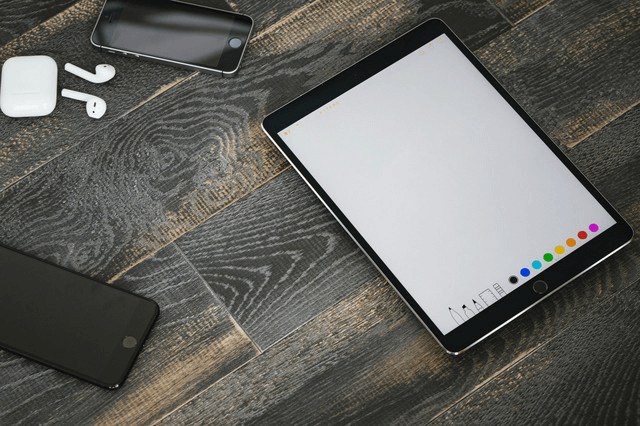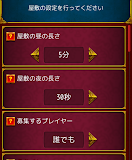皆さんはipadを使っていて、文字入力が不便だと感じたことはないでしょうか?
ipadでは通常文字入力はソフトウェアキーボード(パソコンのと同じキーボードが画面上に表示)
となっています。
これだとipadで文字入力するには指を大きく動かさなくてはならないです。
私も
「ipadでパソコンと同じようなキーボード入力はやりにくいな・・・」
と感じスマホのようにipadでもフリック入力を行うやり方を調べました。
ipadでの文字入力が快適になりましたので、おすすめです。
これからそのやり方を紹介します。
ipadでフリック入力をする方法
設定で分割キーボードをONにする
まずはアプリから「設定」を選んでタップしましょう。
ここから 「一般」→「キーボード」を押していきます。
「キーボード」の設定項目のうち、「キーボードを分割」項目を確認しましょう
この項目が有効(緑色)になっていればOKです。
実際にキーボードを出して変更
キーボードの固定解除
次はサファリ、メモ帳などなんでもよいので文字入力をしてみましょう。
画面の一番下にキーボードが出てきます。
キーボード右下のアイコンを長押ししてみてください。
「固定解除」「分割」という項目がでてきます。
ここで「分割」を選択します。
キーボードが2つに分割される
「分割」を押すと、画面下部のキーボードが左右2つに分割されます。
右側にスマホと同じフリック入力画面、左側には変換候補が表示されます。
これでipadでのフリック入力ができるようになります。
フリック入力キーボードの移動
このままだとキーボードは画面中央位にあると思います。
キーボードが邪魔になる場合もあるでしょう。
このキーボードは上下に動かすことが可能です。
やり方は、右下のアイコンを持って上下に動かすだけです。
これでキーボードを下の方に持っていって使うと入力しやすいです。